日常办公生活中,搜索或打开网页进行浏览的时候,发现网页提示“网页停止访问”,这种情况应该如何解决。可能是由于网络连接异常、浏览器问题、DNS故障、系统设置冲突等问题导致的。下面我们一起来看看这几种方案。

一、检查网络连接状态
电脑无法上网,首先需要检查其他网页是否可以正常上网。然后就是重启路由器,等待几分钟后重新启动。
尝试用手机流量访问网页,如果手机可以打开而电脑打不开,可能是电脑的网络配置有问题。
二、检查DNS设置
有时候,网页无法访问可能是因为DNS(域名系统)解析错误。你可以尝试更换DNS来解决这个问题:
手动修改DNS为公共服务器(推荐谷歌DNS 8.8.8.8 或阿里DNS 223.5.5.5)。
打开“控制面板” > “网络和Internet” > “网络和共享中心”。
选择“更改适配器设置 ”,右键当前使用的网络,选择“属性”。
找到“Internet 协议版本 4 (TCP/IPv4)”,双击进入。
选择“使用以下 DNS 服务器地址”,手动输入 8.8.8.8 和 1.1.1.1。
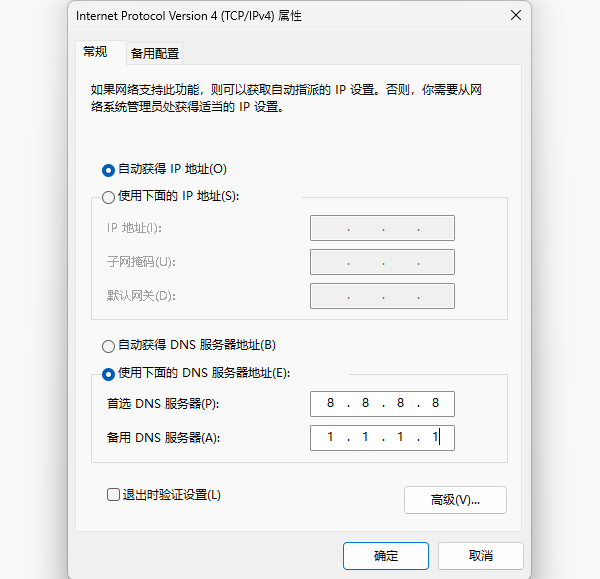
三、关闭防火墙/代理软件
如果近期安装过VPN、加速器或防火墙软件,可能会影响网页的访问。通常网页会提示“连接已重置”或“安全证书错误”。
可暂时关闭第三方安全软件(如360、火绒)。
检查系统代理设置(Windows:设置 → 网络和Internet → 代理 → 关闭自动检测设置)。
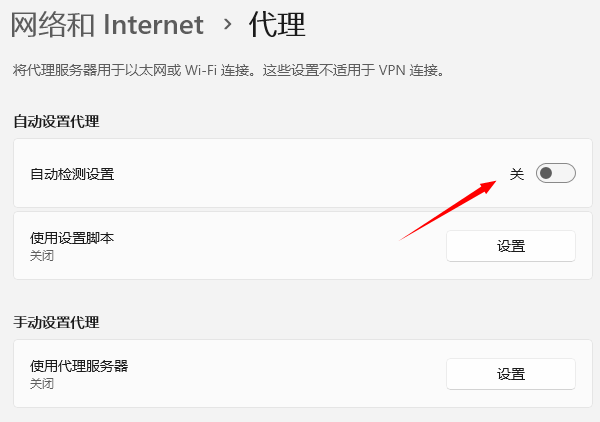
四、更新驱动程序
有时,网络适配器的驱动程序过时或损坏,也会导致无法正常上网。为方便检测电脑驱动问题,建议使用「驱动人生」软件来自动扫描和更新蓝牙驱动,确保系统中的驱动程序是最新的。

 好评率97%
好评率97%  下载次数:4771116
下载次数:4771116 安装并打开驱动人生,点击“立即扫描”,它会检测出你电脑的硬件驱动是否需要更新。
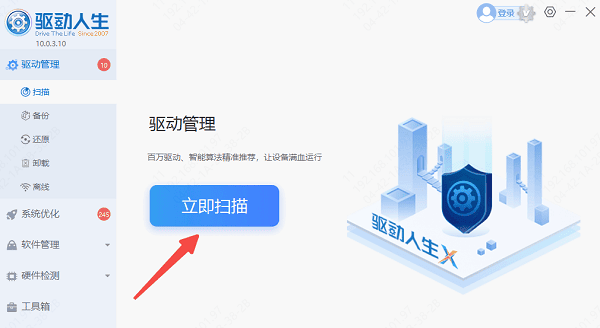
根据扫描结果,点击“立即修复”,即可下载并安装最适配的驱动程序。
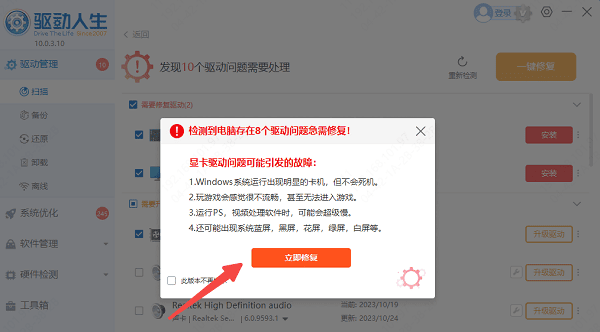
如果电脑没网,可使用另一台电脑下载“驱动人生网卡版”安装包用U盘传输到有问题的电脑。
以上就是网页无法访问的修复方法,希望对大家有所帮助。如果遇到网卡、显卡、蓝牙、声卡等驱动的相关问题都可以下载“驱动人生”进行检测修复,同时驱动人生支持驱动下载、驱动安装、驱动备份等等,可以灵活的安装驱动。



